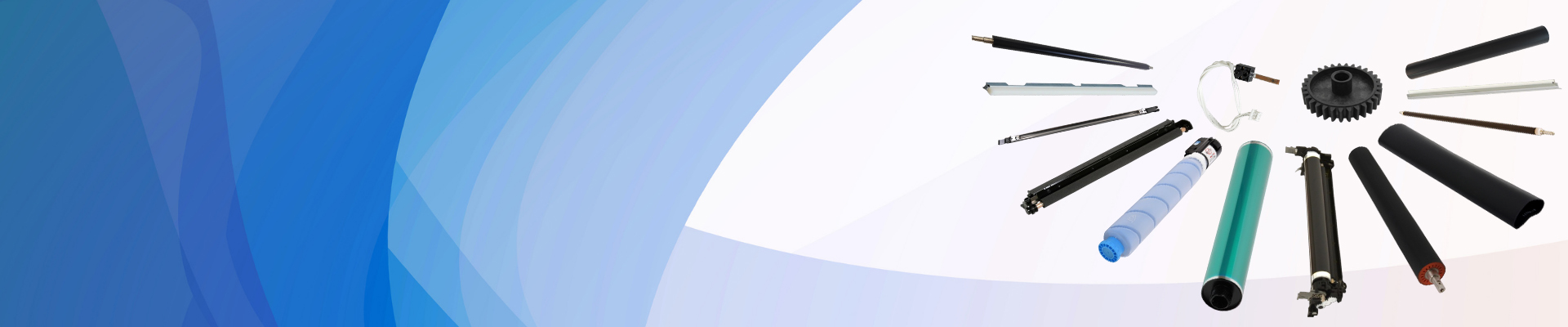Якщо ви коли-небудь стикалися з смугами або бляклими відбитками, ви знаєте, як неприємно бруднити друкуючу головку. Як людина, яка багато років пропрацювала в галузі аксесуарів для принтерів та копіювальних апаратів, можу сказати вам, що чиста друкуюча головка має вирішальне значення для досягнення оптимальної якості друку. Тож давайте зануримося в найповніший посібник з очищення друкуючої головки, щоб забезпечити безперебійну та ефективну роботу вашого принтера.
Чому нам потрібно чистити друкуючу головку?
Перш ніж ми перейдемо до суті чищення, давайте поговоримо про те, чому це важливо. Друкуюча головка – це частина, яка переносить чорнило на папір. З часом чорнило висихає та засмічує сопла, що призводить до погіршення якості друку. Регулярне чищення допомагає підтримувати продуктивність вашого принтера та продовжувати термін його служби.
Ознаки того, що друкуючу головку потрібно очистити. Ось деякі явні ознаки:
1. Якщо на ваших роздруківках є смуги або лінії, це явна ознака того, що деякі сопла засмічені.
2. Якщо ваш колір тьмяніє або нерівномірно виглядає, можливо, його потрібно почистити.
3. Повідомлення про помилку: Деякі принтери попереджають вас, коли друкувальна головка потребує уваги.
Спосіб очищення
Тепер, коли ви знаєте, чому і коли потрібно чистити друкуючу головку, давайте розглянемо методи, які ви можете використовувати. Існує два основних методи: ручне очищення та використання вбудованої функції очищення принтера.
1. Вбудована функція очищення
Більшість сучасних принтерів мають вбудовані функції очищення. Як користуватися:
Меню доступу. Перейдіть до меню налаштування або обслуговування принтера.
Виберіть «Очищення». Знайдіть опцію з позначкою «Очищення друкуючої головки» або «Перевірка сопел».
ДОТРИМУЙТЕСЯ ІНСТРУКЦІЙ: Принтер проведе вас через увесь процес. Зазвичай це займає кілька хвилин і може витратити трохи чорнила, тому пам’ятайте про це.
2. Ручне очищення
Якщо вбудовані функції не працюють, можливо, вам доведеться засукати рукави та провести ручне очищення. Ось покрокова інструкція:
Підготуйте необхідне: вам знадобиться дистильована вода, тканина без ворсу та шприц або піпетка.
Видалення друкуючої головки: зверніться до інструкції з експлуатації вашого принтера, щоб отримати інструкції щодо безпечного видалення друкуючої головки.
Замочування сопла: Змочіть тканину в дистильованій воді та обережно протріть сопло. Якщо воно сильно засмічене, можна скористатися шприцом, щоб капнути кілька крапель дистильованої води безпосередньо на сопло.
ЗАМОЧИТИ: Залиште друкуючу головку замочуватися приблизно на 10-15 хвилин, щоб розм’якшити висохле чорнило.
Промийте та висушіть: Знову протріть насадку чистою сухою тканиною. Перед повторним складанням переконайтеся, що все сухе.
Як часто слід чистити друкуючу головку? Це залежить від використання, але гарним правилом є чистити її кожні кілька місяців або щоразу, коли ви помічаєте проблеми з якістю друку. Використання високоякісного чорнила допомагає зменшити засмічення та покращує загальну якість друку. Коли принтер не використовується, накривайте його, щоб запобігти осіданню пилу та сміття на друкуючій головці.
Очищення друкуючої головки не обов'язково має бути складним завданням. Маючи невеликі знання та правильний підхід, ви можете підтримувати свій принтер у відмінному стані та насолоджуватися яскравими, чіткими відбитками.
Honhai Technology є провідним постачальником аксесуарів для принтерів. Друкуюча головка дляEpson Stylus Pro 4880 7880 9880 DX5 F187000, Epson L111 L120 L210 L220, Epson 1390 1400 1410 1430 R270 R390, Epson FX890 FX2175 FX2195, Epson L800 L801 L850 L805 R290 R280, Epson LX-310 LX-350, Epson Stylus Pro 7700 9700 9910 7910, Epson L800 L801 L850 L805 R290 R280 R285Це наші популярні товари. Якщо ви зацікавлені, будь ласка, зв'яжіться з нашим відділом продажів за номером
sales8@copierconsumables.com,
sales9@copierconsumables.com,
doris@copierconsumables.com,
jessie@copierconsumables.com,
chris@copierconsumables.com,
info@copierconsumables.com.
Час публікації: 08 жовтня 2024 р.